LoadRunner: Tạo một Scenario Load Test
Bài đăng này đã không được cập nhật trong 4 năm
Bài viết lần này là phần tiếp theo của bài viết Hướng dẫn sử dụng công cụ kiểm thử Loadrunner mà tôi đã trình bày trước đây. Khi chúng ta chạy test, LoadRunner tạo ra tải trên ứng dụng. Sau đó chúng ta có thể sử dụng những biểu đồ và giám sát hiệu quả làm việc của ứng dụng trong điều kiện làm việc thực tế. Trong bài viết này tối xin giới thiệu về load runner controller
1. Giới thiệu về LoadRunner controller
Controller cung cấp cho chúng ta tất cả các công cụ chúng ta cần để giúp chúng ta xây dựng và chạy test chính xác trong môi trường mô phỏng của chúng ta
2. Chạy load test scenario
-
Mở HP LoadRunnerController Chọn Start > All Programs > HP Softwware > HP LoadRunner > Controller, hoặc click biểu tượng Controller trên màn hình
 New Scenario box được hiển thị
New Scenario box được hiển thị
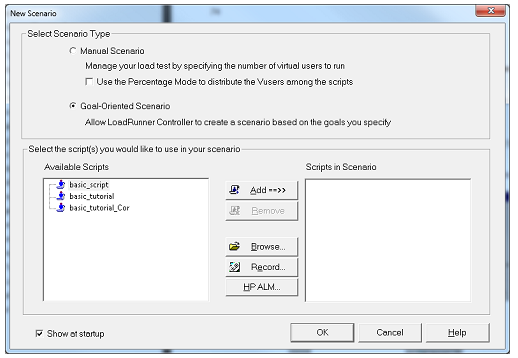
-
Chọn một kiểu scenario
Có hai kiểu:
- Manual Scenario cho phép chúng ta điều khiển dựa trên số Vusers đnag chạy và thời gian mà chúng chạy, và cho phép chúng ta kiểm tra bao nhiêu Vusers có thể chạy đồng thời trong ứng dụng của chúng ta.
- Goal-Oriented Scenario được sử dụng để quyết định xem hệ thống của chúng ta có thể đạt được một mục đích riêng biệt. Ví dụ như xác định thời gian đáp ứng transaction hoặc số transactions mỗi giây. LoadRunner sẽ tự động xây dựng một scenario cho mục đích của chúng ta.
=> Click Manual Scenario.
-
Thêm một Vuser script tới load test
- Trong hướng dẫn này chúng ta sẽ chỉ sử dụng như là một mẫu của một nhóm người sử dụng đơn để thực thi các hoạt động giống nhau .Để có sự mô phỏng chính xác một scenario của thế giới thực với nhiều người dùng khác nhau, chúng ta có thể tạo một số nhóm Vuser khác nhau với mỗi nhóm chạy một vài đoạn scripts với các thiết lập người dùng khác nhau.
- Script chúng ta đã ghi ở phần trước trong VuGen chứa một loạt các xử lý mà chúng ta muốn kiểm tra. Bao gồm việc đăng nhập, tìm chuyến bay, mua vé…Chúng ta sẽ thêm một script tương tự trong scenario và cấu hình scenario để mô phỏng 8 ngường dùng cùng lúc để đặt các chuyến bay.Chúng ta sẽ thêm hai hoặc nhiều Users trong quá trình kiểm tra. Với múc đích này , một script tương tự được cung cấp . Chúng tôi khuyến cáo chúng ta nên sử dụng cùng một script.
- Các bước thực hiện:
- Trong New Scenario box, click nút Browse.
- Chọn basic_script trong thư mục <LoadRunner Installation>\Tutorial.
- Click Open.
- Click OK. LoadRunnerController được mở và hiển thị Design tab của scenario mới.
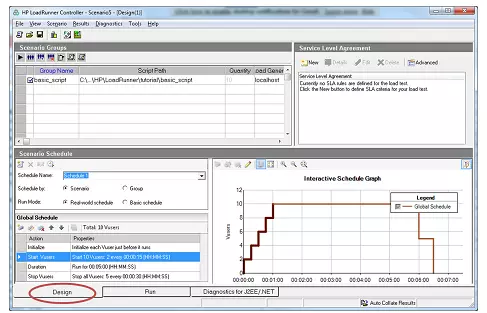
3. Tổng quát Controller Run
Gồm 3 phần:
- Scenario Groups pane: Chúng ta cấu hình nhóm Vuser groups trong Scenario Groups . Chúng ta tạo các nhóm khác nhau đại diện cho các người sử dụng của hệ thống và xác định số Vusers sẽ chạy và máy mà chúng sẽ chạy.
- Service Level Agreement pane: Khi chúng ta thiết kế một load test scenario,chúng ta có thể định nghĩa mục tiêu hoặc SLAs (Service Level Agreements) cho việc thực thi.Khi chúng ta chạy scenario,LoadRunner tập hợp và lưu trữ các dữ liệu liên quan. Khi chúng ta phân tích quá trình chạy , Analys so sánh dữ liệu này với SLAs và quyết định trạng thái cho phép định nghĩa phép đo
- Scenario schedule pane: Trong Scenario Schedule,chúng ta thiết lập cách ứng xử chính xác mô tả của ứng xử người dùng trong thế giới thực.Chúng ta định nghĩa các hành động thông qua Vuser sẽ chạy, tốc độ mà load test áp dụng cho ứng dụng, thời gian load test và bằng cách nào load test được hủy bỏ
4. Chỉnh sửa chi tiết script
- Kiểm tra xem basic_script xuất hiện trong cột Group Name của Scenario Groups
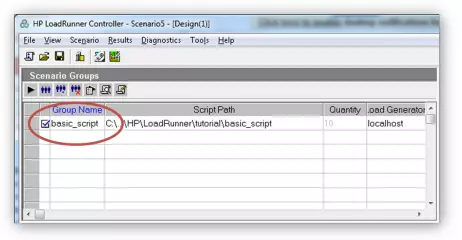
- Thay đổi Group Name:
- Trong Scenario Groups , chọn basic_script và click nút Details. The Group Information box được mở.
- Trong Group Name box, gõ vào một tên có nghĩa hơn ví dụ travel_agent.
- Click OK. Tên mới được hiển thị trong Scenario Groups của Design tab.
5. Tạo một load test
Sau khi chúng ta thêm Vuser scipts của chúng ta tới scenario chúng ta cấu hình load generators , máy tính mà tạo tải trên hệ thống. Một load generator là một máy chính mà chạy nhiều Vusers theo thứ tự để tạo một load trên hệ thống. Chúng ta có thể sử dụng số load generator mỗi một load generator đặt nhiều Vusers.Trong phần này chúng ta sẽ học về việc thêm một load generator tớ scenario và kiểm tra kết nối generator.
- Thêm một load generator:
Click nút Load Generators trên thanh công cụ Controller. Load Generators box được mở.
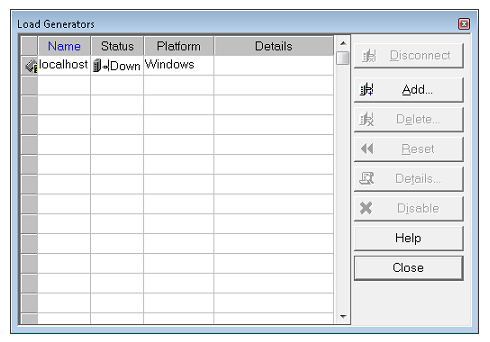 Load Generators box cho phép chúng ta xem và cấu hình load generator đã được định nghĩa trong trong scenario. Load Generators box cho thấy chi tiết cho một load generator gọi là localhost. Trạng thái của localhost load generator là Down.Điều này chỉ ra rằng Controller không kết nối tới localhost load generator.
Chú ý trong hoạt động hệ thống chúng ta sẽ tạo vài load generator mỗi máy nhiều Vusers
Load Generators box cho phép chúng ta xem và cấu hình load generator đã được định nghĩa trong trong scenario. Load Generators box cho thấy chi tiết cho một load generator gọi là localhost. Trạng thái của localhost load generator là Down.Điều này chỉ ra rằng Controller không kết nối tới localhost load generator.
Chú ý trong hoạt động hệ thống chúng ta sẽ tạo vài load generator mỗi máy nhiều Vusers
- Kiểm tra kết nối load generator: Khi chúng ta chạy ascenario, the Controller kết nối tới load generators tự động. Tuy nhiên ,chúng ta có thể kiểm tra kết nối trước khi chạy scenario.
- Trong Load Generators box, chọn localhost và click Connect: Controller cố gắng thử kết nối tới máy load generator. Khi một kết nối được tạo, Status của load generator thay đổi từ Down thành Ready.
- Click Close.
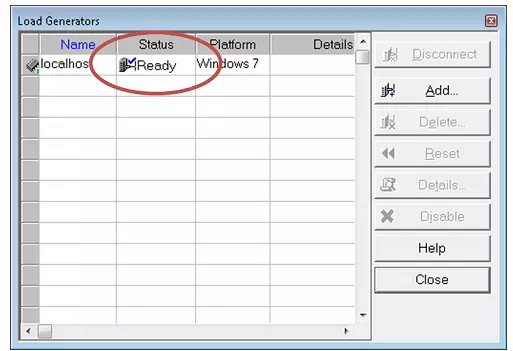
6. Các ứng xử từ người dùng
Sau khi thêm load generators, chúng ta đã sẵn sàng load behavior. Người dùng không đăng nhập và đăng xuất hệ thống cùng một lục. LoadRunner cho phép người sử dụng đăng nhập và đăng xuất từ từ. Nó cũng cho phép chúng ta quyết định thời gian của scenario, và cách scenario chấm dứt. Chúng ta cấu hình cho cách ứng xử của scenario trong Scenario Schedule của Controller. Scenario Schedule được chia làm 3 phần :
- Schedule Definition area
- Actions grid
- Interactive Schedule graph.
6.1. Chúng ta có thể thay đổi thiết lập mặc định và cấu hình schedule: - Chọn schedule type và run mode: Trong Scenario Schedule, chắc chắn rằng that Schedule by: Scenario và Run Mode: Real-world schedule được chọn.
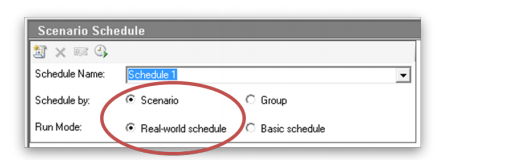 - Thiết lập các định nghĩa schedule action: Chúng ta có thể thiết lập Start Vusers, Duration, và Stop Vusers cho scenario schedules từ Global Schedule grid, hoặc thao tác trên the Interactive Schedule graph. Khi chúng ta thiết lập định nghĩa từ graph ,các thuộc tính của Global Schedule grid sẽ thay đổi cho phù hợp
- Thiết lập các định nghĩa schedule action: Chúng ta có thể thiết lập Start Vusers, Duration, và Stop Vusers cho scenario schedules từ Global Schedule grid, hoặc thao tác trên the Interactive Schedule graph. Khi chúng ta thiết lập định nghĩa từ graph ,các thuộc tính của Global Schedule grid sẽ thay đổi cho phù hợp
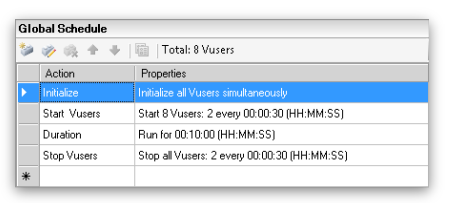 6.2 Thiết lập khởi tạo Vuser:
6.2 Thiết lập khởi tạo Vuser:
Khởi tạo nghĩa là chuẩn bịVusers và load generators cho một load test run bằng việc chạy vuser_init action trong script. Khởi tạo Vusers trước khi bắt đầu chạy giảm bới sự tiêu thụ CPU và cung cấp kết quả chính xác
- Double-click Initialize trong Global Schedule grid. Edit Action box được mở hiển thị Initialize action.
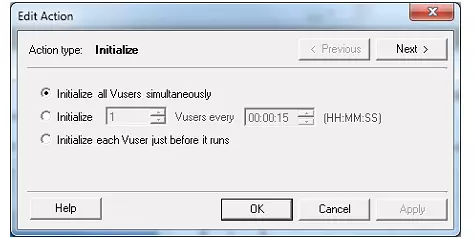
- Chọn Initialize all Vusers simultaneously.
- Click OK
6.3 Xác định các bước khởi động cho Vusers
- Double-click Start Vusers trong Global Schedule grid. Edit Action box được mở hiển thị Start Vusers action.
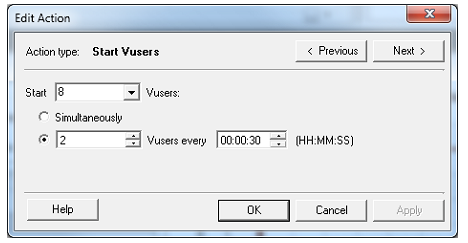
- Trong Start X Vusers box, gõ 8, và chọn tùy chọn thứ 2— 2 Vusers mỗi 00:00:30 (30 seconds).
- Click OK.
6.4 Lập lịch thời gian
Chúng ta xác định một thời gian để chắc chắn Vuser tiếp tục thực thi các action trong lịch trình cho một thời kỳ xác định .Nếu chúng ta thiết lập một thời gian, script sẽ chạy cho mỗi lần lặp một thời gian cần thiết như một thời kỳ.
Thiết lập run-time
- Trong Controller, click Design tab.
- Trong Scenario Groups, chọn travel_agents group.
- Click nút Run-Time Settings trên thanh công cụ Scenario Groups. \ Run-Time Settings box được mở. Run-time cho phép thiết lập các người sử dụng với hành động và cách ứng xử khác nhau. Chúng bao gồm:
- Run Logic. Thời gian mà Vuser lặp lại chuỗi hành động.
- Pacing. Thời gian chờ giữa các action
- Log Ghi lại thông tin quá trình test
- Think Time Thời gian người dùng dừng lại để phản ứng lại với các đáp ứng - Speed Simulation. Người dùng sử dụng các loại kết nối khác nhau như modem, DSL, và cable. - Browser Emulation. Người sử dụng dùng các trình duyệt khác nhau - Content Check Phát hiện lỗi tự động.
Enable think time
- Trong Run-Time Settings box, click General > Think Time.
- Chọn Replay think time, và chọn Use random percentage of recorded think time.
- Xác định tối thiểu 50% và tối đa 150%.
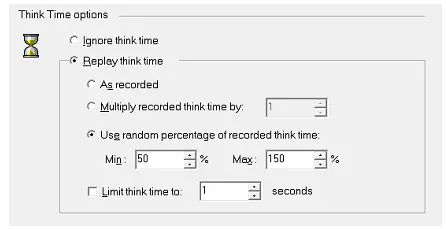
Theo dõi một user đang chạy theo thời gian thực
Khi mô phỏng những user, chúng ta sẽ có thể nhìn thấy các hành động của những user ảo theo thời gian thực. Và chắc chắn rằng những user ảo này thực hiện đúng theo các bước của nó. Controller cho phép chúng ta xem những hành động trong thời gian thực bằng cách sử dụng run-time viewer. Để quan sát các hành động của Vuser bằng mắt thì:
- Trong Controller's Run tab, click the Vusers button. Vusers dialog box được mở.
- Cột trạng thái hiển thị tình trạng của mỗi Vuser. Chúng ta có thể thấy trong ví dụ ở trên có 4 Vuser đang ở trạng thái chạy và 4 Vuser đang ở trạng thái Down.
- Những Vuser bắt đầu hành động theo lịch chỉ dẫn thì Controller cho bắt đầu từng 2 Vuser một lúc. Lúc scenario đang chạy, cứ mỗi thờ gian chờ 30 giây thì Vuser sẽ tiếp tục thêm vào nhóm 2 Vuser nữa.
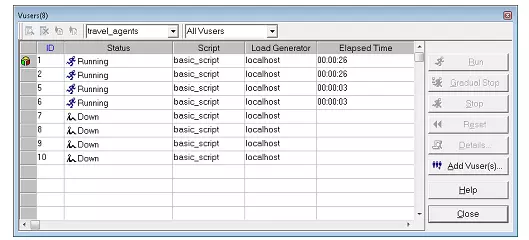
- Chọn một Vuser đang chạy trong danh sách Vuser.
- Click vào nút Show the selected Vuser. Run-Time Viewer mở ra và hiển thị các hành động đang được thực thi bởi các Vuser. Màn hình được cập nhật tiến trình của Vuser tất cả các bước đã ghi trong scenario.
- Click nút Hide the selected Vusers trên thanh công cụ Vusers để đóng nhật ký Run-Time Viewer.
Trên đây là những gì tôi biết về load runner controller, còn khá sơ sài, bạn nên tham khảo trực tiếp tại http://www.softwaretestinggenius.com/tutorial-2-how-to-design-a-scenario-for-load-testing-using-hp-loadrunner
All rights reserved